
Использование предлагаемых быстрых команд
На основе способов использования программ в iOS, истории просмотра браузера, отправки электронных писем и сообщений, контактной информации и информации из сторонних программ Siri предлагает подходящие быстрые команды. Siri также предлагает быстрые команды, созданные в программе «Быстрые команды».
Анализируя такие данные, как геопозиция, время суток и тип движения (например, ходьба, бег или вождение автомобиля), Siri учится предлагать нужные быстрые команды в подходящий момент.
Необязательно устанавливать программу «Быстрые команды», чтобы использовать предлагаемые быстрые команды, которые можно запускать с экрана «Домой», экрана блокировки и из Настроек. Программа «Быстрые команды» потребуется, только если Вы хотите создавать собственные многоступенчатые быстрые команды, задействующие несколько программ.
Совет. Вы можете добавлять предлагаемые другими программами быстрые команды в качестве действий, встроенных в создаваемые Вами быстрые команды. Более подробную информацию можно найти в разделе Навигация по списку действий в программе «Быстрые команды».
Запуск предлагаемой быстрой команды
На устройстве iOS выполните одно из следующих действий.
Запуск с экрана «Домой» в iOS. Смахните вниз с центра экрана для отображения строки поиска, затем коснитесь нужной быстрой команды.
Запуск с экрана блокировки в iOS. Коснитесь быстрой команды.
Выполните одно из следующих действий.
Коснитесь Do («Сделать»), а затем следуйте дополнительным инструкциям на экране.
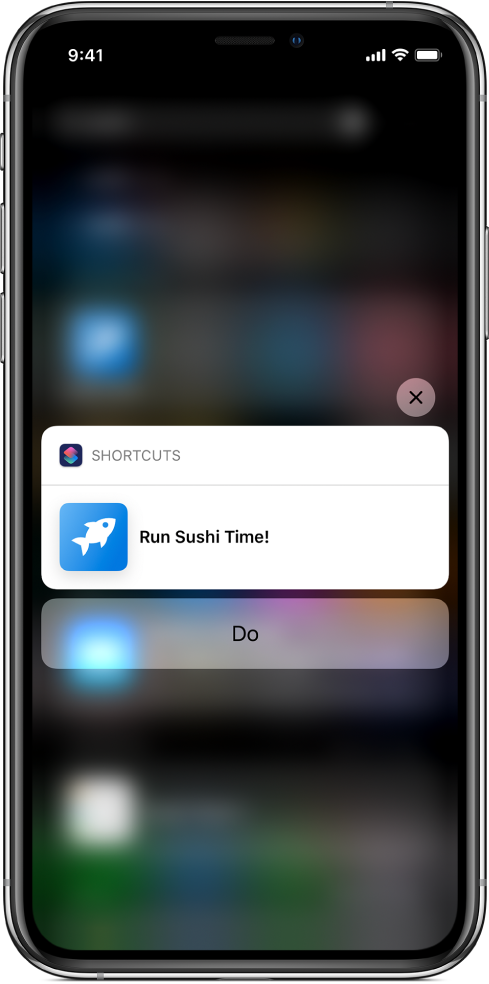
Коснитесь быстрой команды, чтобы открыть программу «Быстрые команды», а затем коснитесь
 для запуска команды.
для запуска команды.Коснитесь
 , чтобы закрыть быструю команду.
, чтобы закрыть быструю команду.
Запуск предложенной быстрой команды из другой программы
Siri также может предлагать быстрые команды, которые открывают другие программы и выполняют действия в них. Для выполнения предлагаемых быстрых команд необязательно устанавливать программу «Быстрые команды».
На устройстве iOS выполните одно из следующих действий.
Запуск с экрана «Домой» в iOS. Смахните вниз с центра экрана для отображения строки поиска, затем коснитесь нужной быстрой команды.
Запуск с экрана блокировки в iOS. Коснитесь быстрой команды.
Во время выполнения быстрой команды будет открыта программа, которая является источником предлагаемой команды.
Примечание. Если Вы начали пользоваться своим iPhone или iPad недавно или не выполняли действия недавно или часто, возможно, предложения не будут отображаться.
Добавление быстрой команды для Siri в Настройках
Список предлагаемых быстрых команд также приведен в Настройках iOS. В Настройках можно добавить быструю команду для Siri, а затем запускать ее выполнение голосом.
На устройстве iOS перейдите в «Настройки»
 > «Siri и Поиск».
> «Siri и Поиск».Отобразится список предлагаемых быстрых команд.
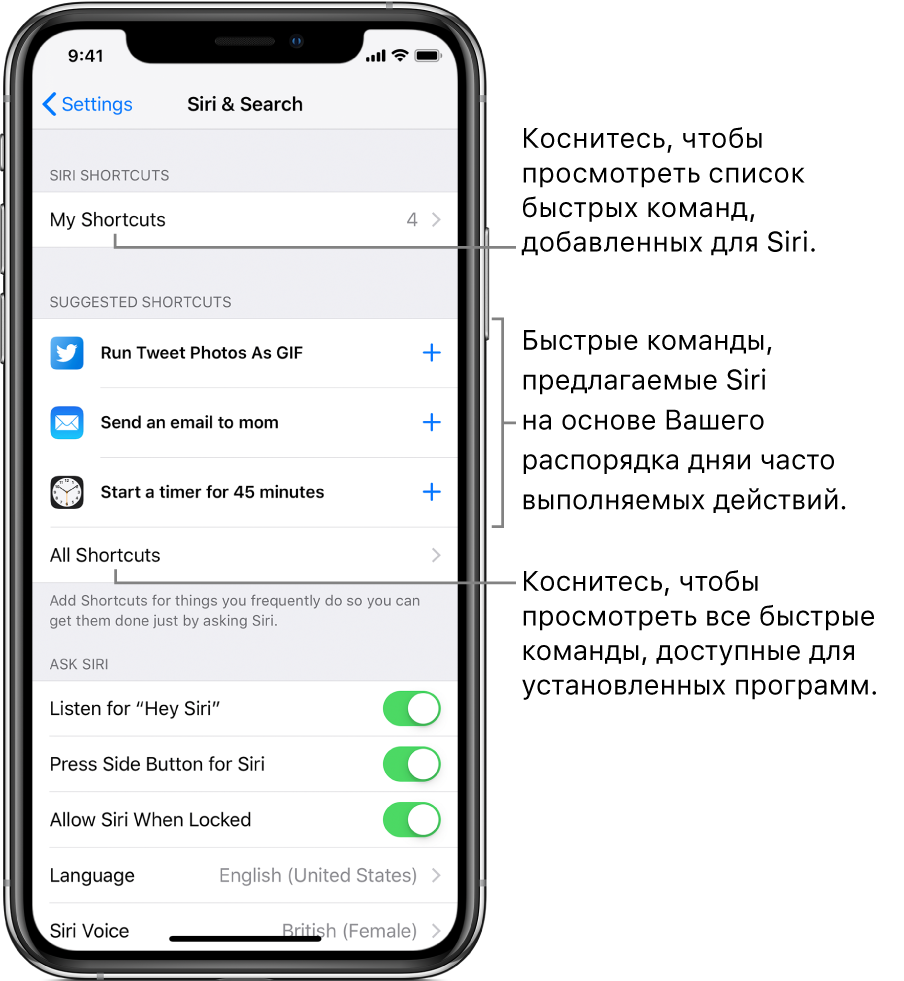
Коснитесь «Мои быстрые команды», чтобы просмотреть быстрые команды, ранее добавленные Вами для Siri.
Выполните одно из следующих действий.
Коснитесь предлагаемой быстрой команды.
Коснитесь «Все быстрые команды», чтобы посмотреть другие предложения быстрых команд (по категориям), а затем коснитесь быстрой команды.
На экране «Добавить для Siri» коснитесь
 , а затем произнесите фразу, которую хотите использовать для запуска быстрой команды.
, а затем произнесите фразу, которую хотите использовать для запуска быстрой команды.Запись остановится, когда Вы произнесете фразу целиком.
Коснитесь «Записать фразу повторно», чтобы записать фразу еще раз, или коснитесь «Готово», чтобы вернуться к Настройкам.
Теперь для запуска этой быстрой команды можно просто обратиться к Siri и произнести фразу, которую Вы назначили этой быстрой команде. Подробнее о том, как произносить команды для Siri, см. в разделе Запросы к Siri на iPhone в Руководстве пользователя iPhone.
Siri также предлагает действия в программе «Быстрые команды». Эти предложения появляются в списке действий по мере того, как Вы создаете быструю команду. Подробную информацию см. в разделе Просмотр действий, предложенных Siri.